Topik Relatif
[Wireless Router] Bagaimana mengatur tombol WPS untuk mengaktifkan/menonaktifkan LED Router Asus?
Beberapa router memiliki tombol On/Off LED, jika perute Anda tidak memiliki tombol On/Off LED, Anda dapat mengatur tombol WPS ke fungsi On/Off LED.
[Wireless Router] Bagaimana cara ON/OFF lampu LED router ASUS?
Catatan: Silakan periksa spesifikasi router Anda di ASUS website.
Silakan ikuti langkah-langkah di bawah ini untuk mengubah perilaku tombol WPS di router ASUS.
Langkah 1. Hubungkan laptop atau Ponsel Anda ke router ASUS melalui kabel Ethernet atau WiFi.
Langkah 2. Buka browser web dan masukkan IP LAN router Anda atau URL router http://www.asusrouter.com ke WEB GUI.

Catatan: Lihat [Wireless Router] cara masuk GUI Router untuk mempelajari lebih lanjut.
Langkah 3. Masukkan nama pengguna dan kata sandi login Anda di halaman login, lalu klik [Sign In].

Catatan: Jika Anda lupa nama user dan/atau kata sandi, harap restore router ke status default pabrik. Silakan merujuk ke Bagaimana cara mengatur ulang Router ke pengaturan default pabrik untuk mempelajari lebih lanjut.
Langkah4. Buka [Administrasi] -> tab [Sistem].
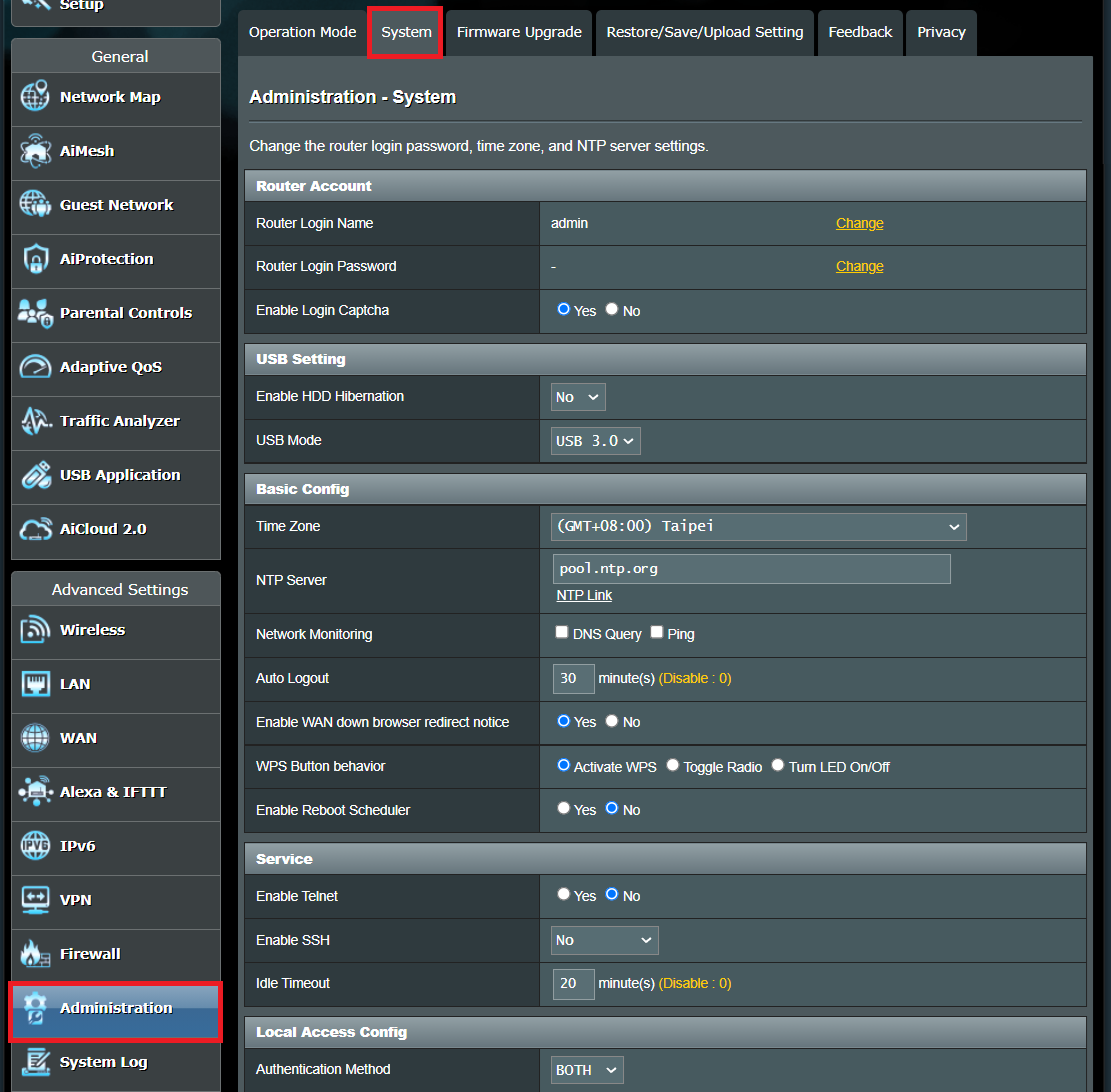
Langkah5. Pilih [Nyalakan/Matikan LED] pada perilaku Tombol WPS dan klik [Apply]] untuk menyimpan pengaturan.

Langkah6. Temukan tombol WPS di router Anda, silakan lihat gambar berikut.
Catatan: Model yang berbeda mungkin memiliki sedikit perbedaan, silakan lihat user manual.
Gambar berikut mengambil [RT-AX53U] sebagai contoh.
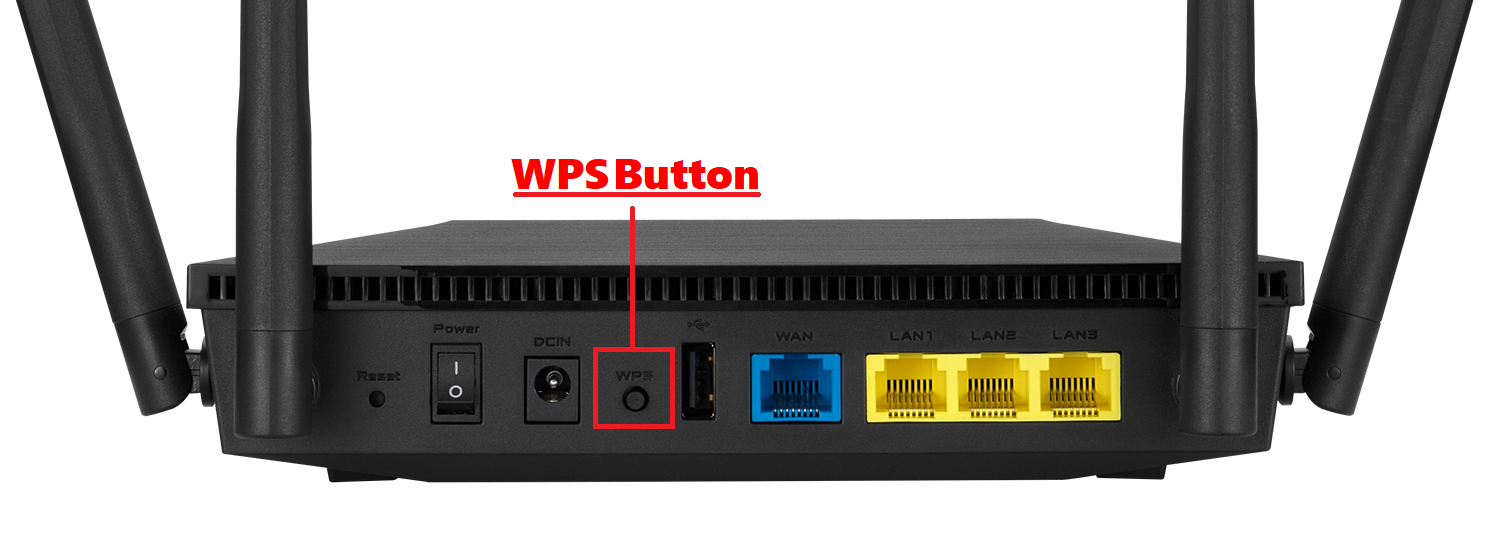
Langkah7. Nyalakan/Matikan LED
- Saat LED on, tekan tombol untuk mematikan LED.
- Saat LED off, tekan tombol untuk menyalakan LED.
Untuk instruksi lampu LED lainnya, silakan kunjungi situs web resmi untuk mengunduh user manual pada unit yang anda beli
Bagaimana cara mendapatkan (Utility / Firmware)?
Anda dapat mendownload driver terbaru, software, firmware dan manual pengguna di ASUS Download Center.
Jika Anda memerlukan informasi lebih lanjut tentang ASUS Download Center silakan lihat link ini